3 módszer a TeamViewer értekezlet-ülések rögzítésére Windows és Mac rendszeren
Hogyan lehet rögzíteni a TeamViewer találkozókat? Ha el szeretne menteni egy videót hibaelhárításhoz egy TeamViewer értekezletből, a következő alkalommal egyedül is megszabadulhat a kapcsolódó problémáktól. Természetesen egyszerűen használhatja az alapértelmezett TeamViewer felvevőt a kívánt fájlok rögzítéséhez. Ezenkívül itt található a hibaelhárítás, ha nem tudja rögzíteni a videókat a programmal, és a legjobb alternatíva a kívánt fájlok rögzítésére a cikkből.
Útmutató lista
2 Alapértelmezett módszer a TeamViewer távoli munkamenetek rögzítésére All-in-one TeamViewer rögzítő az összes munkamenet rögzítéséhez Miért nem rögzíthet TeamViewer munkameneteket? GYIK a TeamViewer munkamenetek rögzítéséről2 Alapértelmezett módszer a TeamViewer távoli munkamenetek rögzítésére
1. módszer: TeamViewer munkamenetek automatikus rögzítése
Ha már előfizetett a szolgáltatásra, és az összes TeamViewer munkamenetet automatikusan rögzíteni szeretné, egyszerűen engedélyezheti a távirányítós munkamenetek automatikus rögzítését a kívánt videók eléréséhez az alábbi lépésekkel.
1. lépés.Indítsa el a TeamViewert, miután letöltötte a programot a számítógépére. Keresse meg az "Extrák" gombot, és kattintson rá a legördülő menü kibontásához az ablak tetején.
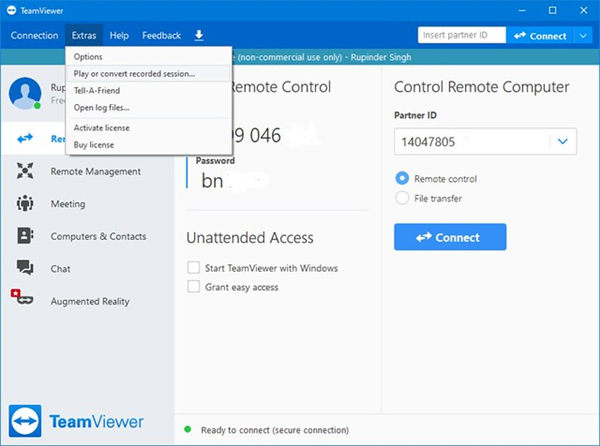
2. lépés.Kattintson az "Opciók" gombra a legördülő menüben, ahol különböző lehetőségeket és szakaszokat találhat. Csak keresse meg a „Távirányító” elemet, és kattintson rá a „Remote Control” megnyitásához ugyanabban az ablakban.
3. lépésJelölje be a „Távvezérlési munkamenetek automatikus rögzítése” négyzetet a „Munkamenet rögzítése” részben. Ezután kattintson az "OK" gombra a TeamViewer munkamenetek automatikus rögzítéséhez.
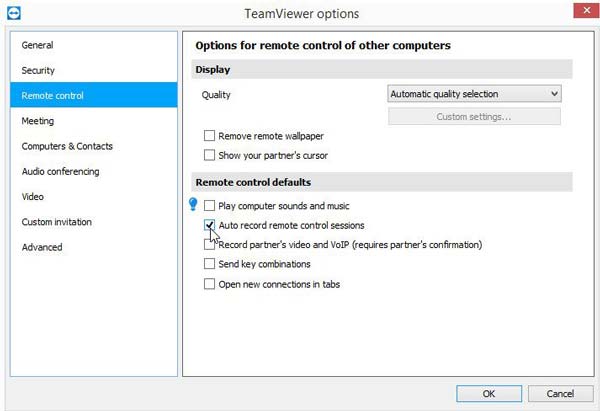
4. lépés.Miután befejezte a felvételi folyamatot, ellenőrizheti a "Session recording directory"-ba mentett teljes felvételt. Lépjen az "Extrák" fülre, és keresse meg a célmappát a "Speciális" opcióból.
További irodalom
2. módszer: TeamViewer munkamenetek manuális rögzítése
Ha manuálisan kell rögzítenie egy TeamViewer-munkamenetet, bejelentkezhet TeamViewer-fiókjába, és rögzítheti a fájlokat TVS formátumban, amelyet ezután a TVS-t AVI-vé kell konvertálnia.
1. lépés.Keresse meg és kattintson a "Fájlok és extrák" gombra a TeamViewer ablakának tetején. Kattintson a "Rögzítés" gombra, majd kattintson a "Start" gombra a TeamViewer munkamenet rögzítésének elindításához.

2. lépés.Miután rögzítette a TeamViewer munkamenetet, kattintson a "Stop" gombra a fájl mentéséhez. A felvétel a célmappába kerül mentésre TVS formátumban.

3. lépésKattintson az "Extrák" gombra. Később kattintson a "Lejátszás" gombra, hogy a rögzített munkamenet opciót a rögzített fájl helyére való böngészéshez konvertálja. Válassza ki a videofájlt, és kattintson a "Megnyitás" gombra.
4. lépés.A rögzített munkamenet ablakban kattintson a "Konvertálás" gombra, és állítsa be a kívánt beállításokat. Ezután kattintson a "Konvertálás" gombra, hogy a rögzített TeamViewer munkameneteket AVI-fájlokká konvertálja.
További irodalom
All-in-one TeamViewer rögzítő az összes munkamenet rögzítéséhez
Anyrec Screen Recorder egy minden az egyben TeamViewer felvevő Windows és Mac rendszeren. Lehetővé teszi TeamViewer munkamenetek, hangfájlok, webkamerás felvételek és egyebek rögzítését az eredeti minőségben. A távoli munkameneteket értesítés nélkül bármikor rögzítheti. Ezenkívül biztosítja az ütemezett felvételt a videók automatikus rögzítéséhez.

TeamViewer munkamenetek, mikrofon hang, webkamerás felvételek rögzítése stb.
Javítsa a mikrofonok hangminőségét a TeamViewer értekezleteken.
Adjon hozzá megjegyzéseket, vízjeleket, alakzatokat és kiemeléseket a felvételek megjelöléséhez.
Módosítsa a videokodekeket, a képkockasebességet, az audioformátumokat és egyéb beállításokat.
Biztonságos letöltés
Biztonságos letöltés
1. lépés.Az AnyRec Screen Recorder elindítása után a „Video Recorder” gombra kattintva rögzítheti a TeamViewer munkameneteit. Akár teljes képernyőt, akár testreszabott területet kell rögzítenie a TeamViewer számára, ennek megfelelően kiválaszthatja a rögzítési területet.

2. lépés.A hangfájlok TeamViewer munkamenetben történő rögzítéséhez kapcsolja be a „Rendszerhang” gombot. A hang rögzítéséhez kapcsolja be a „Mikrofon” gombot. Ezen felül javíthatja a hangminőséget és javíthatja a hangminőséget a felvétel során.

3. lépésKattintson a "REC" gombra, mielőtt csatlakozna a TeamViewerhez. A rögzítési folyamat során megjegyzéseket, nyilakat, vonalakat, kiemeléseket és egyebeket adhat hozzá. A hibaelhárítási folyamat során jelöléseket és emlékeztetőket adhat hozzá.
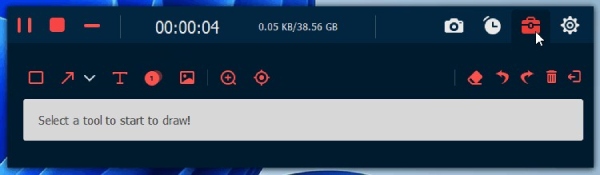
4. lépés.Ha befejezte a TeamViewer munkamenetek vagy értekezletek rögzítését, kattintson a "Stop" gombra, hogy a felvételt a kívánt formátumban mentse. Csak nézze meg a felvétel előnézetét, vágja le a kívánt részt, és szerkessze a videókat, mielőtt elmenti a számítógépére.
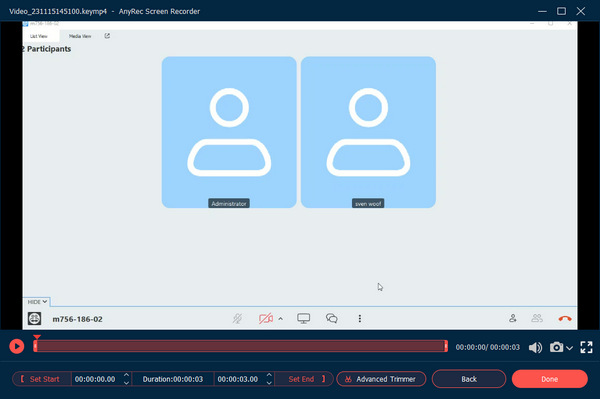
Ezenkívül használhatja az ütemezett rögzítési funkciókat is Skype-hívások rögzítése és még több más.
Miért nem rögzíthet TeamViewer munkameneteket?
Számos oka lehet annak, hogy miért nem tud rögzíteni TeamViewer munkameneteket. Például, ha a TeamViewer verziója nem a legújabb, előfordulhat, hogy hibák vannak benne, ami miatt előfordulhat, hogy nem tudja sikeresen rögzíteni az értekezleteket. Ha VPN-en keresztül csatlakozik, előfordulhat, hogy nem tudja rögzíteni a munkameneteket. Íme három fő ok az Ön számára. Ezeknek az indokoknak megfelelően találhat megoldásokat.
Elavult verzió: Ha nem frissíti időben a TeamViewer verzióját, akkor az elavult verzióban hibák lesznek. Emiatt előfordulhat, hogy nem használja a munkamenetek zökkenőmentes rögzítésére. Ha nem tud munkameneteket rögzíteni a TeamViewerrel, ellenőrizheti, hogy a legújabb verzió-e. Ha nem, azonnal frissítheti.
VPN használata: A TeamViewer közösségében valaki rámutatott, hogy a VPN-hez csatlakozó felhasználók nem használhatják azt képernyők rögzítésére. Tehát amikor VPN-t használ a TeamViver megnyitásához, és úgy találja, hogy nem tudja rögzíteni a munkameneteket, megpróbálhatja kikapcsolni a VPN-t.
Nincs előfizetés erre a szolgáltatásra: A TeamViewer munkamenetek rögzítésére 14 napos próbaidőszak áll rendelkezésre. Ha 14 nap elteltével nem fizet elő a szolgáltatásra, nem használhatja a TeamViewert értekezletek rögzítésére. Ha nem szeretne előfizetni rá, akkor folytassa az olvasást, hogy a TeamViewer helyett egy kiváló képernyőrögzítőt kapjon.
GYIK a TeamViewer munkamenetek rögzítéséről
-
1. Milyen korlátozások vonatkoznak a TeamViewer munkamenetek rögzítésére?
A TeamViewer munkamenet rögzítésekor 14 napos próbaidőszaki korlátozás vonatkozik, különösen üzleti célokra. Ez azt jelenti, hogy nem rögzítheti a videót, ha nem fizetett elő a szolgáltatásra. Ezenkívül a vízjel az átalakítás után is elérhető.
-
Miért nem tudom rögzíteni a hangfájlokat egy TeamViewer értekezletről?
A TeamViewer általában észleli az elérhető hangeszközöket. Ha hangfájlokat kell rögzítenie különböző forrásokból, lépjen a Távirányító fülre, és beállíthatja a hangszórót és a mikrofont a TeamViewer teljes felvételi folyamata alatt.
-
Rögzíthetek játékokat a TeamViewer rögzítési funkcióján keresztül?
Nem. Ha játékvideókat vagy más DRM-védett fájlokat kell rögzítenie a TeamViewer beépített funkciójával, előfordulhat, hogy üres képernyő jelenik meg. Győződjön meg róla, hogy a játékok vagy videók védettek, vagy válassza inkább a professzionális képernyőrögzítőt.
Következtetés
Ez a cikk megosztja a TeamViewer-munkamenetek gördülékeny rögzítésének két alapértelmezett módszerét, akár manuálisan, akár automatikusan, ha nyomon kell követnie a hibaelhárítási folyamatot. Sőt, ha a rögzített TeamViewer munkameneteket nagyobb felbontásban, ill képernyő videókat rögzíteni titokban minden korlátozás nélkül az AnyRec Screen Recorder mindig a legjobb választás.
Biztonságos letöltés
Biztonságos letöltés
 Hogyan rögzítsünk Bluejeans találkozót engedéllyel vagy anélkül
Hogyan rögzítsünk Bluejeans találkozót engedéllyel vagy anélkül